![*音質を劇的に向上?!ZOOMでダンス系オンライン配信レッスンの手法をご紹介! こんにちは、島村楽器名古屋パルコ店の立浦です。 本日は、今当店で最も多くお問い合わせを頂いている [!!『会議アプリZOOMを使用したダンス系のオンラインレッスン配信』!!] について! ダンス、フィットネス、ヨガ等、体 […]](https://www.shimamura.co.jp/shop/nagoya/wp-content/uploads/sites/50/2020/05/20200612-2fae9fecd1e0034708cac7315c88f40f.png)
音質をグッと向上?!ZOOMでダンス系オンライン配信レッスンの手法をご紹介!
名古屋パルコ店店舗記事一覧
- カテゴリ商品情報
- タグPA・レコーディング
音質を劇的に向上?!ZOOMでダンス系オンライン配信レッスンの手法をご紹介!
こんにちは、島村楽器名古屋パルコ店の立浦です。
本日は、今当店で最も多くお問い合わせを頂いている
『会議アプリZOOMを使用したダンス系のオンラインレッスン配信』
について!
ダンス、フィットネス、ヨガ等、体を使ったレッスンは様々あると思います。
私どもも様々な音楽教室を開講しているのですが、大切なお金を頂戴しているからには、やはり生徒さんには満足頂けるクオリティのレッスンをお届けしたい!と日々思っております。
しかしながらまだまだ未知数な“オンラインでのレッスン”
情報も少なく、どんなセッティングで行えばそんなクオリティの高いレッスンを提供できるのか…
難しいですよね、日々我々も模索中です。
そんな中でこの度は出来るだけシンプルな機材セッティングで、インストラクターさんの声もレッスン中の音楽、BGMも明瞭に届けられるような手法の概要や必要な機材、具体的なセッティング手順をご紹介したいと思います!
オンラインレッスンについては実施されている方々の中でも様々な手法があるので、今回ご紹介するのはあくまで一例となります。
必ずしもこれが最高!とはもうしませんが…結構スムーズに出来ると思います。
ご参考になれば幸いです。
※今回の手法はパソコンを使用します。スマートフォンですと一部機能に制限があり、下記の手法は実施できません。
配信機材セッティングイメージ図

いきなりですが、担当が提唱させて頂くZOOMでのダンス系レッスン配信機材のセッティングイメージは上記となります!
いきなりすぎて『何なのこれ?』となるかと思いますが、順にご紹介させて頂きますのでお付き合いいただければと存じます…。
全体的な音の流れは、ざっくり言うと
・インストラクターさんの声をマイクで拾い
・それをオーディオインターフェイス(ミキサー)でパソコン→ZOOMに取り込み生徒さんに届け
・相手からの声をワイアレスイヤホンを介してインストラクターさんが聴きながらレッスンを行う
という感じです。
また、ダンス用の音楽、BGMは別途音楽プレーヤーをミキサーに接続、もしくはループバック機能(後述)を使ってZOOMに取り込み(もしくはZOOM画面共有機能を使う)生徒側に流しつつ、同じく講師側はオーディオインターフェイス(ミキサー)とつながっているスピーカーから流れてくる音楽、BGMを聴きながら踊る
といった流れです。
分かりにくいですかね…?すみません。
必要なものについて
まず上記の図においてZOOMでの配信で必要となる機材は、パソコンに大きく分けて
『マイク』:講師、インストラクターの声をより明瞭に届ける
『オーディオインターフェイス』:マイクやBGMをパソコンに取り込むためのもの
『ワイアレスイヤホン』:生徒からの声を聴くため、イヤホンでなくてもワイアレススピーカーやパソコン内蔵のスピーカー等でも代用可能
『スピーカー』:講師、インストラクターがスタジオで音楽を聴くため
です!
ワイアレスイヤホンを使わず生徒さんからの声と音楽をスピーカーから聴く、という手法でもOKです。
ワイアレスイヤホンだと基本1台しかペアリング出来ないので、現場に複数のインストラクターさんがいる場合だと、スピーカーから聴くという方法が望ましいです。(イヤモニを使って複数人がイヤホンで聴く、という手法もありますが、説明が長くなり予算も上がるので割愛します…)
パソコンに内蔵のカメラだと画質や画角的にキツい…という際は撮影用のWEBカメラや広角気味な一眼やビデオカメラなんかも必要ですね!
また、生徒さんの動きをよりしっかりと見届けるにはパソコンの画面じゃ不十分なので別途大きめのモニターとかプロジェクターがあった方が便利だと思います。が、当店は楽器屋ですのでカメラ系は販売対象外でして…そちらは家電量販店さんやインターネット通販サイトさんにてご用意頂けますと幸いです。
ここではパソコンやWEBカメラ、また接続用のケーブルのようなこまごまとしたアクセサリー以外のものをご紹介していきます☆
マイクについて
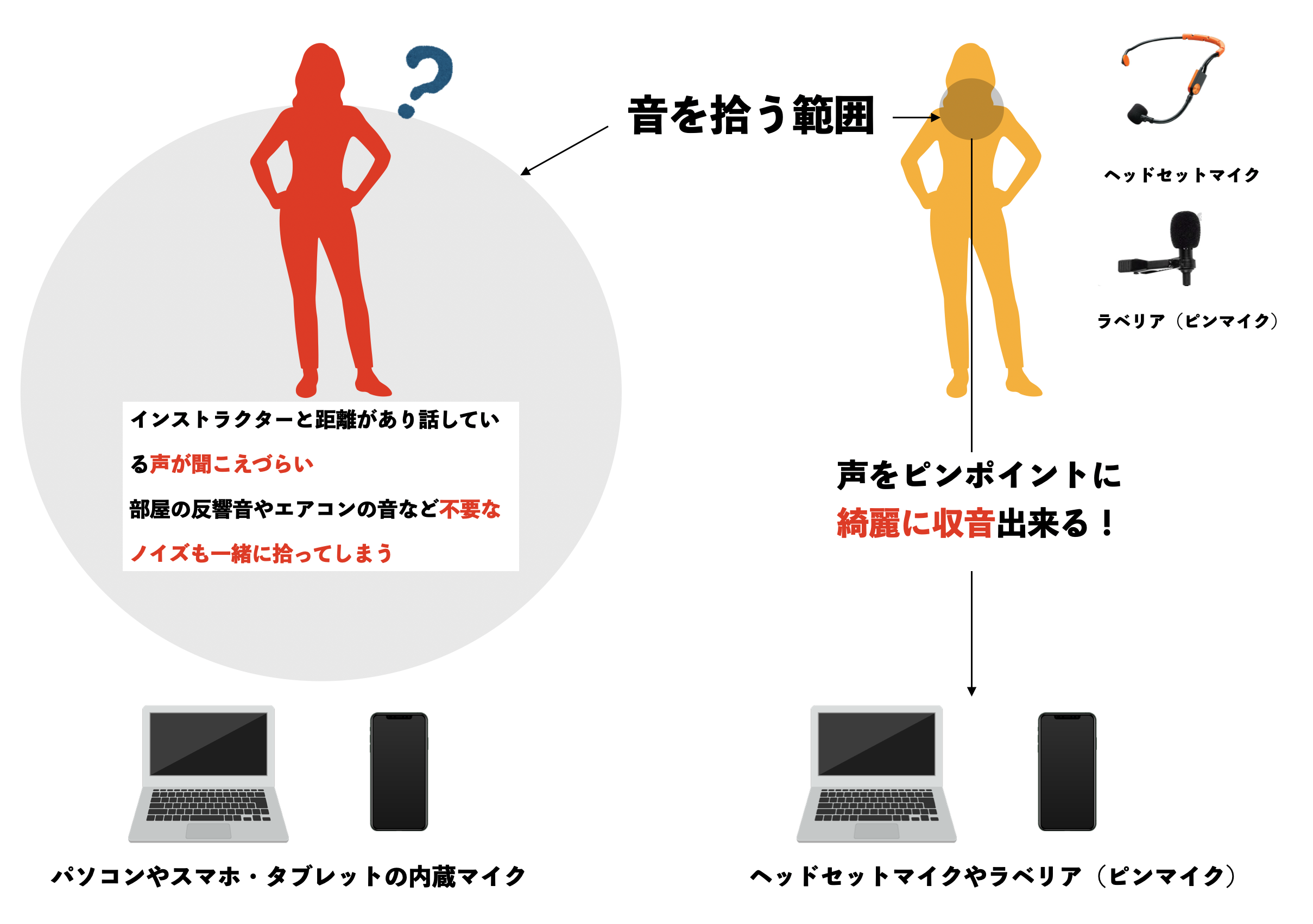
まず、マイクにつきまして、声の品質を上げる為には何よりマイクが必要ですね!
もちろんスマホやパソコンにも内蔵マイクという端末自体に搭載されていますが…基本的にそれらのマイクは全指向(無指向)という仕様で、端末から360度全体の音を拾うように出来ています。
それだと端末の設置場所にもよりますが、ダンスのようなある程度体の全体を移さなければならない構図の撮影の場合はインストラクターから距離が遠くなってしまい、声が綺麗に入らなかったり、部屋で鳴っている余計な音が入ってしまったりします。
カラオケで使うような一般的な手にもって使うマイクを使用しても収音は可能です…が、ダンス中に毎回持ち替えて使用するのは現実的ではありません。
より確実にレッスン中の解説・指導の声などを届けるためには、頭部に着用するヘッドセットマイク、また、衣服に着用するラべリアマイク(ピンマイク)の使用が推奨されます。
ヘッドセットとラべリアの違い
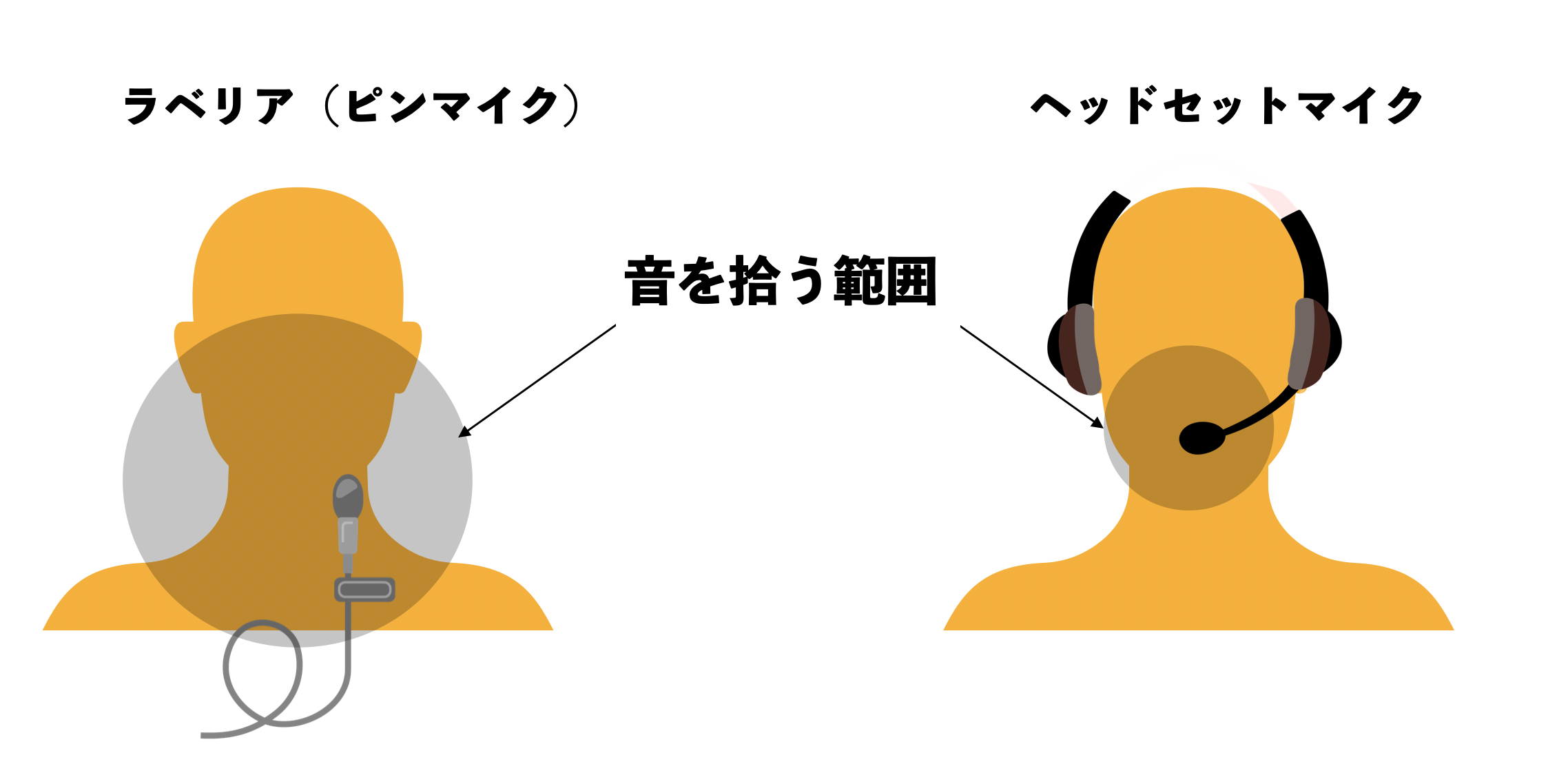
ヘッドセットは
・マイクが口元に来るので声が確実に拾える
・他の雑音(お部屋のエアコンの音、動いた時の衣服のきぬ擦れ音や足音など)が入り難い
・耳に固定されているので激しい動きでも外れにくい
等のメリットがありますが
・頭に着用するので装着感が慣れない場合がある
・見た目が気になる場合がある
・ラべリアに比べて重量が重い
等のデメリットも。
反面、ラべリア(ピンマイク)は主に衣服に着用する事が多く軽量でコンパクトなので見た目が気にならなずスッキリするので顔出しでの配信の際にも重宝されますね!
反面、ヘッドセットに比べ衣服の擦れる音や他の音を拾いやすかったり、ちゃんと固定しておかないとマイクが落ちてしまう等のデメリットがあります。
バラエティなんかで芸人さんが大きなリアクションをした際に「あー!ピンマイク落ちた!」なんて言っているのを見かけますが、しっかり固定しないと外れるんですヨ。
裸系の芸人さんなんかはテープで体にガチガチにピンマイクを固定してますが、あれくらいした方が実はよいかもしれません。
有線(ワイアード)と無線(ワイアレス)の違い
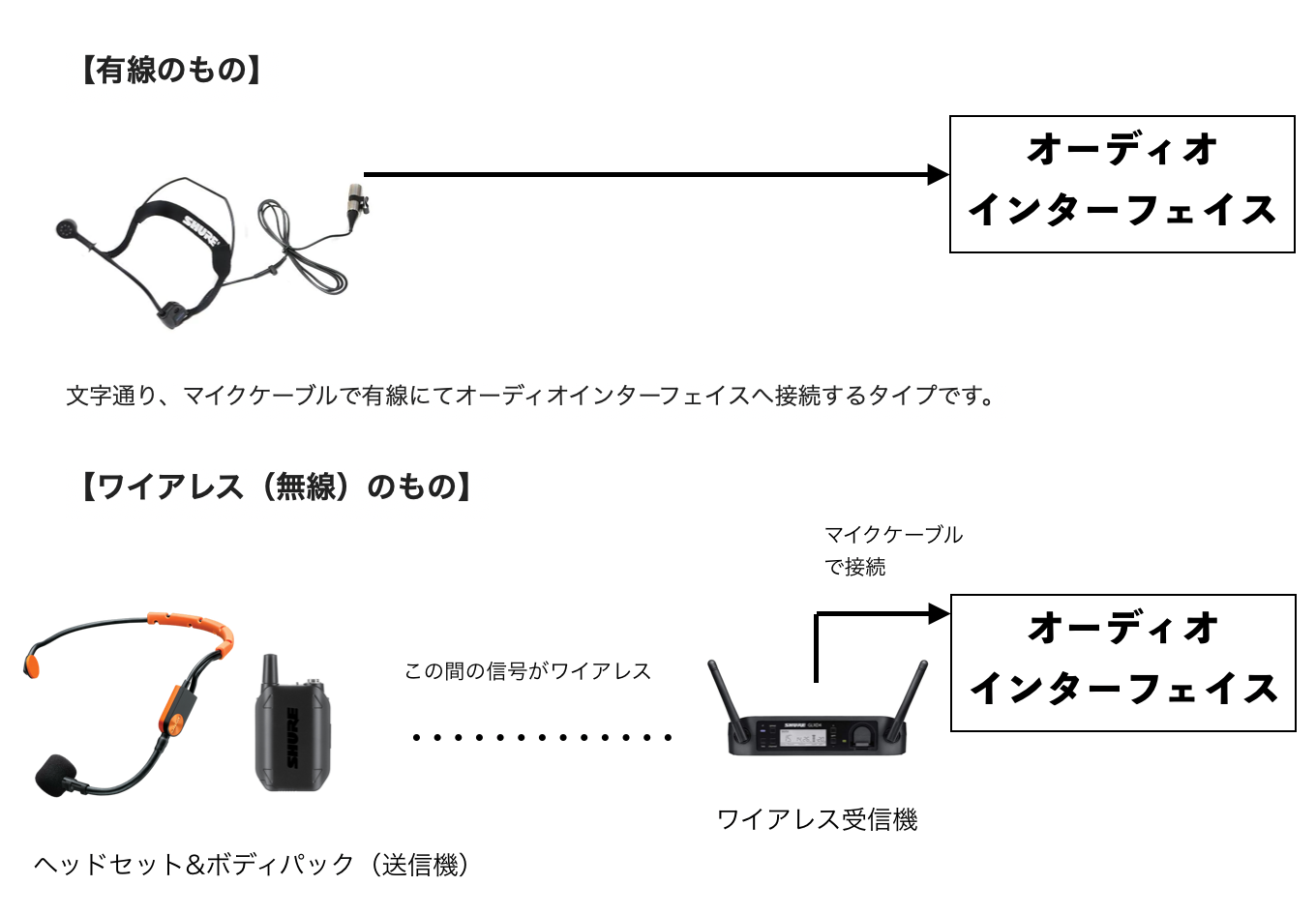
また、マイクには有線(ワイアード)と無線(ワイアレス)の2つのタイプが存在します。
有線(ワイヤード)はその名の通りケーブルをそのまま機器に接続するタイプのマイクのこと。
シンプルかつワイアレスに比べて安価で魅力的ですが、ダンス・フィットネスのようなスタイルの配信の場合、有線のモデルですとケーブルが動きの妨げになりますので基本的にはワイアレスタイプのものを使用することになるかと存じます。
という事でマイクは
『ワイアレスのヘッドセットマイクかラべリア(ピンマイク)』を好みで選びましょう。
担当は元バンドマンなんでヘッドセットワイアレスが好きです。

ヘッドセットワイアレスはSHUREからリリースされているBLX14/SM31というフィットネス用のヘッドセットタイプのマイクを採用したモデルがおすすめ!
耐汗性能に優れ、激しい動きでも外れにくい側圧の強さがあるフィットネス向けのモデルです♪
| メーカー | 型番 | 通常販売価格(税込) | ご購入ULR |
|---|---|---|---|
| SHURE | BLX14/SM31 | 43,780円 | こちら |
島村楽器北海道地区担当のカタシオが、実際にヨガインストラクターのMIKU先生のご自宅でのリモートレッスンにお邪魔し実際の機材の使用感などをお伺いさせて頂きました!
詳しくは下記動画をご覧ください!
ラべリアタイプのワイアレスなら下記モデルもおススメです!

| メーカー | 型番 | 通常販売価格(税込) | セール価格 | ご購入ULR |
|---|---|---|---|---|
| ゼンハイザー | XSW-D ラべリアセット | 47,300円 | 29,700円 | こちら |
高音質、かつ優れたワイアレス接続の安定性を誇る名門ゼンハイザーンのワイアレスラべリアシステムです!
何より素晴らしいのはそのコンパクトさとシンプルな接続性!
手に収まるほどコンパクトなワイアレスの送信機・受信機はどちらもバッテリーで最大5時間駆動可能、更にお互いの電源ボタンを入れるだけで自動的にリンクしてくれる超簡単なセッティング!
初めての方でも簡単に確実に高品位なワイアレス環境を整える事が可能なダンサーさんにも人気なモデルです!
配信用マイクを種類別に比較・検証
配信におけるマイクについて、種類別に上記動画にて比較検証してみました!
是非ご参考下さい☆
オーディオインターフェイス

マイクの次は『オーディオインターフェイス』です!
聞きなれない方もいらっしゃるのではないでしょうか。
オーディオインターフェイスとは、マイクなどの音声信号をUSB経由でPC⇒ZOOMなどのオンラインツールに伝達する為の機材で音の出入り口的な役割を果たします。
今回のZOOMだけでなく、Youtube LiveやInstagramなどの配信、はたまたプロアーティストの作曲、レコーディング等、音の分野で幅広く使用されるアイテムで音質向上に欠かせないアイテムです!
よりオーディオインターフェイスについて詳しく知りたい方はこちらの記事をご参照ください
マイク同様様々なモデルが御座いますが、生配信の業界においてはミキサータイプのモデルがやや人気です!
人気の理由はそのシンプルかつ明確な操作性と利便性。
生配信の時って、マイクの音量を変えたり音楽の音量を変えたりと、本当にあれこれと忙しくて…
ミキサータイプだとそのあたりの操作が結構やり易かったりします。
モデルにもよりますがエコーやリバーブなんかのエフェクトを使えたり、EQ(イコライザー)の調節が出来、高い音域から低い音域まである程度ミキサー側で音を作れたりします。
またミキサータイプはマイク以外にも楽器やオーディオプレイヤーなんかを一緒に接続してそれぞれの音量などのバランスを調整しつつ配信できますので、いろいろと便利なんです。
より良い配信に役立ちます♪
以下におススメのミキサー型オーディオインターフェイスをご紹介します!
おススメインターフェイス①:YAMAHA AG03 / AG06

| メーカー | 型番 | 通常販売価格(税込) | ご購入ULR |
|---|---|---|---|
| YAMAHA | AG03 | 16,200円 | こちら |
| YAMAHA | AG06 | 19,440円 | こちら |
楽器業界の最大手、YAMAHA社がウェブ配信向けに開発したミキサータイプのオーディオインターフェイスAGシリーズです!
音質と操作性の両方を兼ね備えており、PC/Macでの使用は勿論、iPad(第3世代以降対応)でも使用可能です。(iPadで使用する際は別途電源ケーブルの購入・接続が必要です)
ヤマハの技術を結集したDSPを搭載しており、トークのボリュームを最適に調整できるコンプレッサー機能、歌にエコーを掛けられるリバーブなど、小さなボディから想像できないパワフルな機能が手に入ります。
ギターのアンプシミュレーターエフェクター等も搭載しており、またDAWソフトウェアCubase AIをバンドルしているので配信だけでなく、自身の楽曲制作にも使用可能です!
ダンス用としては不要な機能もあるかもしれませんが、操作性や安定した製品品質で今や配信用ミキサーとしてはダントツトップの人気を誇ります!
※人気過ぎて2020年6月現在在庫欠品、納期1か月待ちです…
AG06とクリソツな配信ミキサーも別メーカーから登場!

| メーカー | 型番 | 通常販売価格(税込) | ご購入ULR |
|---|---|---|---|
| ART | USB MIX 4 | 16,500円 | こちら |
YAMAHA AG06は只今大変人気につき長期欠品中です…。でも配信用のミキサーがすぐに必要!
そんな方にはAG06とそっくりな仕様の配信ミキサーART USB MIX4という選択もあります!
インターネット配信に便利なループバック機能を備えた、4チャンネル・ミキサー/USBオーディオ・インターフェイス!シンプルで簡単に取り扱うことが可能です♪
AG06と大きく違うのはエコーなどのエフェクトが無い点、iOSでの使用が可能かどうかがメーカー公式には明示されていない点などでしょうか。(担当が試したところ一応iPhone(テストチェックではXSを使用)で使えました)
代わりにAG06では出来なかった1,2chのPAN(音を左右に振る)設定が本体で出来る様になっています!
PC/Macでなら問題なく使用可能、こちらも結構音質が良いのでおすすめです!
Notepadシリーズについて

| メーカー | 品番 | 販売価格(税抜) | ご購入URL |
|---|---|---|---|
| Soundcraft | Notepad-5 | ¥11,800 | こちら |
| Soundcraft | Notepad-8FX | ¥14,800 | こちら |
| Soundcraft | Notepad-12FX | ¥17,800 | こちら |
高音質で知られるSoundcraft社の中ではエントリーモデルのPAミキサーですが、その遺伝子をしっかり受け継ぎ、低ノイズかつ温かみのあるブリティッシュ・サウンドを生む高品位マイクプリアンプによりしっかりとした音質を実現しています!
ミキサー本体にUSB端子を装備し配信用のミキサーとしても活用可能!
挿せるマイクの本数、チャンネルが違う3機種がラインナップとしてあり、Notepad-8FXと12FXにはLexiconというプロ御用達の音響メーカーのエフェクト・プロセッサーを搭載しており世界的に評価の高いリバーブ、ディレイやコーラスをこの1台で使用可能!
インストラクター1人だったらマイクは1本で大丈夫でしょう!またダンスの解説などでしたらエフェクトはいらないと思いますので、この中ならNotepad-5というモデルで必要十分かも!
こちらも是非お勧めしたい逸品です!
ワイアレスイヤホン

オーディオインターフェイスからスピーカーに接続して生徒さんからの声を聞いても、もちろんOK!
でも踊りながら確実に生徒さんからの音を聞きたい場合はワイアレスイヤホンを使う手法もおススメです!
実際のセッティング手順は後述しますが、今回ご紹介する手法ではBluetoothタイプのワイアレスイヤホンを使用しす!

どんなモデルでも使用できますがBluetoothのイヤホンは“遅延”がつきもの。
基本的には上記のセッティングでは生徒さんの声を聴くだけなので遅れてもさほど問題ないと思いますが…少しでも遅延を押さえたい方はapt-xという規格に対応したモデルをご選択いただくと良いかと存じます。
(Bluetoothにはいろーんな規格があって、それによって遅延の秒数が変わってきますが…専門的ですし担当も何となくしか理解してないので割愛します!気になる人は調べてみてくださいネ!)

| メーカー | 品番 | 販売価格(税抜) | ご購入URL |
|---|---|---|---|
| SHURE | SE215 Special Edition WIRELESS | ¥20,218 | こちら |
担当の個人的おすすめBluetoothワイアレスイヤホンはこのSHURE SE215!!
まぁモニタリングイヤホンでは定番中の定番ですが…
普段使い出来るイヤモニとしてもステージに立つバンドマンやパフォーマー、アスリート、ダンサー等、多くの方に愛用されている定番モデルです。
電気自動車で言うならプリウスくらいの立ち位置。
少し前にBluetooth5.0に対応するモデルに更新され(RMCE-BT2)は、aptX HDやaptX、aptX Low Latency、AACにも対応!!また、Bluetooth受信用チップセットに備えてあるヘッドフォンアンプを使わずに、独自設計のヘッドフォンアンプを搭載しているので高音質低ノイズなのも大きな特徴です。
SHURE独自の人間工学に基づいたデザインにより誰の耳にもしっかりフィットしパフォーマンス中も外れにくいというダンサー向けな要素を満たしている逸品です。
SE215よりも上に315,425,535,そして10万円以上するSE846というフラグシップモデルがあり、試聴するとどんどん耳が贅沢になっていってしまう魔性のイヤホンです。
もう迷ったらとりあえずこれ!です!!

また、こちらのモデルは俗にいう「SHURE掛け」というケーブルを耳の上に通す着用方法をしますので、このモデルを使うなら併せて使うワイアレスマイクはピンマイクの方が付けやすいかもしれませんね!
もちろん、別に絶対SHUREじゃなきゃダメ!ってわけではないですよ!

例えばAppleのAirPods Pro(通称:耳うどん)とか。
スポーツ選手やダンサーの方で使ってる方、結構お見かけしますね!
結構外れやすいと聞きますが、どうなんでしょう?担当は持っていないので分かりかねます…すいません。
他にも、両耳がイヤホンで塞がってしまうと自分の喋っている声や周囲の音が聴きとりにくくなってしまうのが気になる…!
という場合は、片耳だけ着用する、もしくはオープンイヤー(完全に耳を塞がない)タイプ、または外音取り込み機能が搭載されているモデルを使用する、というのも手です。
・TANNOY LIFE BUDS
https://www.kikutani.co.jp/tannoy/lifebuds.html
・HAPPY Plugs AIR 1 PLUS EARBUD
https://kanjitsu.com/product/air-1-plus-earbud-white1650/
・House Of Marley redemption anc
https://thehouseofmarley.jp/product/redemption-anc/
上記品番辺りが、オープンイヤー(完全に耳を塞がない)タイプ、または外音取り込み機能が充実しているモデルですので、装着時の負担が少なく、かつ着用しながらでも外部の音が聴き取りやすいのでおすすめです。
※スマートフォン、タブレットでの配信の場合、Bluetoothイヤホンとオーディオインターフェイスの併用が出来ません。どちらか1つの使用のみとなりますのでご注意ください。
スピーカーについて
まぁ、これは…ダンススタジオさんならほぼ確実にあるので割愛します。
取り敢えずしっかり音が出ればなんでも大丈夫かと思います!
一つ付け加えるとしたら、オーディオインターフェイスとつなぐ場合は接続用のケーブルの長さや端子の形状にはご注意ください!
具体的なセッティングの流れについて
必要な機材は分かった!(若しくはもう揃っている!)
でもどうやったら綺麗に自分の声が届いて、踊る用の音楽も綺麗に流れるの??
という事で、ここからはちょっとZOOM側の設定も絡めて具体的なセッティングの流れを見て行きましょう!

今回使用するのは担当の自宅にあったSoundcraft Notepad-8FXというオーディオインターフェイス機能付きのミキサーと、SHUREの完全ワイアレスイヤホンAONIC25!!
AONIC25は上記のSHURE215Wirelessの上位版となる、2020年4月に発売されたばかりのSHURE初の完全ワイアレスイヤホンです!
(現在、諸事情により販売を休止しておりますが近いうちに再販される予定です)
この2点とMac Book Proを使ってセッティングイメージ図のような配信が出来るようセットしていきましょう。
※それぞれの電源は入れ終わっており、Notepad-8FX(ミキサー/オーディオインターフェイス)もやイヤホンもMacBookProとそれぞれ接続出来ていて、かつZOOMアプリもインストール、立ち上げ完了している前提で進めていきます。
ちなみに今回使っているSoundcraft Notepadシリーズの場合は、配信を行うためのパソコンから本体の内部設定を変える必要があります。そちらに関してはこちらをご参照ください。
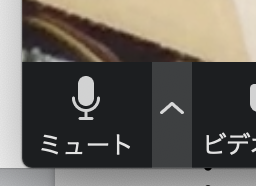
ZOOMで新規ミーティングを開始した画面の左下隅にあるマイクのマークの横にある△をクリックすると
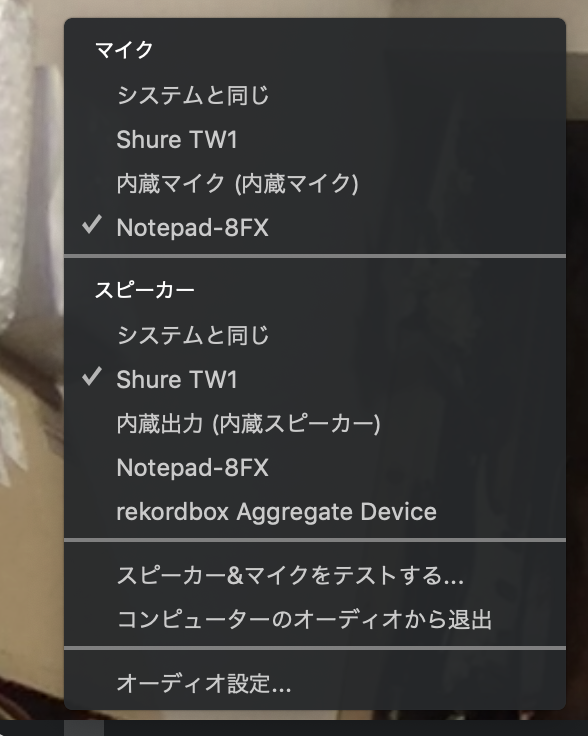
ZOOMのマイク(相手に送る音声をどこから拾うか)とスピーカー(相手から返ってくる音声をどこで聴くか)の設定画面が出てきます。
正常に各機種が接続されていれば、上記画像の様に出てきますので
“マイク”を使用するオーディオインターフェイス(ここではNotepad-8FX)
“スピーカー”を使用するワイアレスイヤホン(ここではSHURE TW1)
を選択してやります。
そうすることにより
オーディオインターフェイスに繋いだマイクの音=自分の声が相手に届き、ワイアレスイヤホンからは相手から声が返ってくるようになります。
次に流したいダンス用の音楽・BGMのセッティングを見ていきます。
一番簡単なのは別途音楽プレーヤーを用意しそこからオーディインターフェイスに接続して送る手法かと存じます。

上記のように一番左端のチャンネル1にはピンマイクを指し、その横の横のチャンネル3/4に音楽プレーヤーを指しそれぞれのボリュームを調節。
右上端の赤く囲った部分にスピーカーを接続してやります。
後はZOOMで配信をスタート!
こうすることにより、ミキサー・オーディオインターフェイスを通したマイクとBGMの音がスピーカーから聴こえつつ、生徒さんの元にも同じ音が届きつつ、ワイアレスイヤホンからは生徒さんの声が聴こえてくるはずです。
(ZOOMの“スピーカー”の設定をワイアレスイヤホンでなくオーディオインターフェイスに設定すればBGMと同じスピーカーから生徒さんの声も返ってきます。実際にハウリングしなけれそれでも大丈夫だと思います!)
ちなみに音楽プレーヤーを使用せずとも、ループバックという機能を使えばというパソコンの中で再生されている音楽を配信に乗せる事も可能です。
これはオーディオインターフェイスやミキサーによって搭載、非搭載が分かれますので、製品を選ぶ際にはご注意ください。

ちなみにこのSoundcraft Notepad-8FXであれば、例えばパソコン内で音楽を再生させて上記の赤枠の部分のつまみを上げてやると、その音楽が繋いだミキサーから再生されつつ、相手にも同じ音楽が聴こえます。(要設定)
音楽をより明瞭に再生させたい場合
上記の手法で概ねOK、ですがケースによっては喋っている間に音楽が小さくなったり音楽がブツブツと途切れてしまったりというケースもあるようです。
担当なりに色々検討した結果、ZOOMの場合に一番品質良く音楽を再生できるのはZOOM自体の『画面共有』機能を使ってパソコン内の音声を相手と共有する手法でした。(が、この手法は生徒さんに伝わるまでに動きとのラグが出ます。ラグを避けたい場合は上記のように音楽プレーヤーを指したり、オーディオインターフェイスのループバック機能を使う方が賢明です)
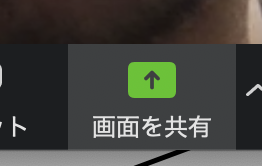
ミーティング画面下の真ん中に上記のような『画面を共有』というボタンがあると思います。
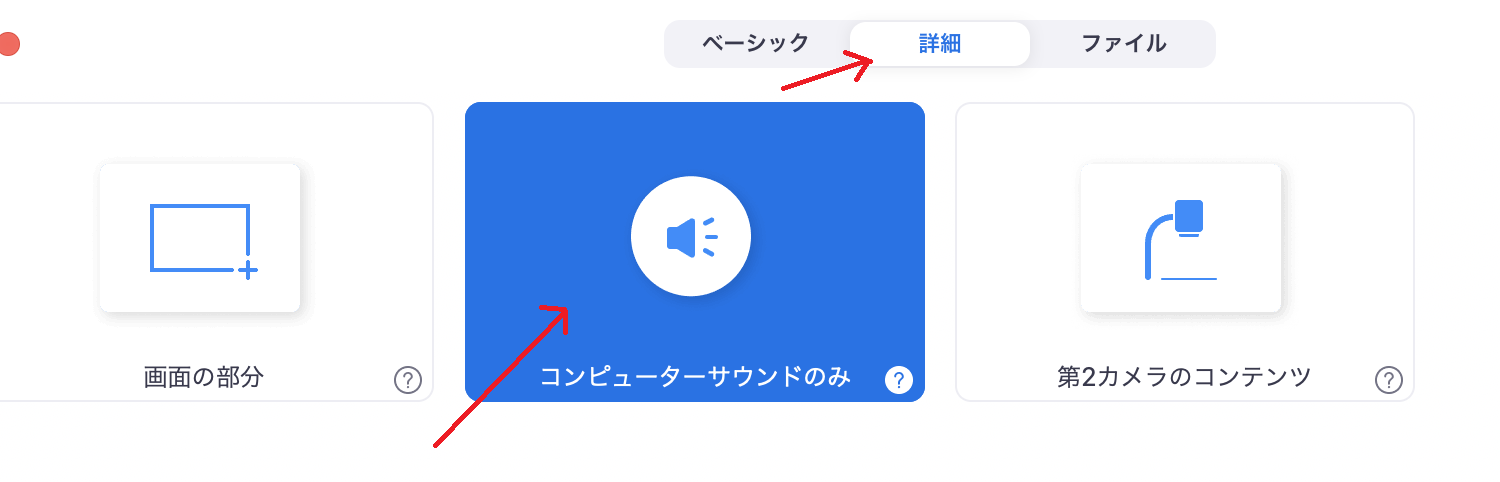
その中の詳細→コンピューターのサウンドのみ、という項目を選択の上、その下の“画面の開始”をクリックしてやります。
こうすることで、ZOOMで配信しているパソコンの中で立ち上げた音がそのまま相手と共有されます。
例えばパソコンの中でiTunesやYoutubeを再生すると、それが相手にも届いて聴こえるのです!
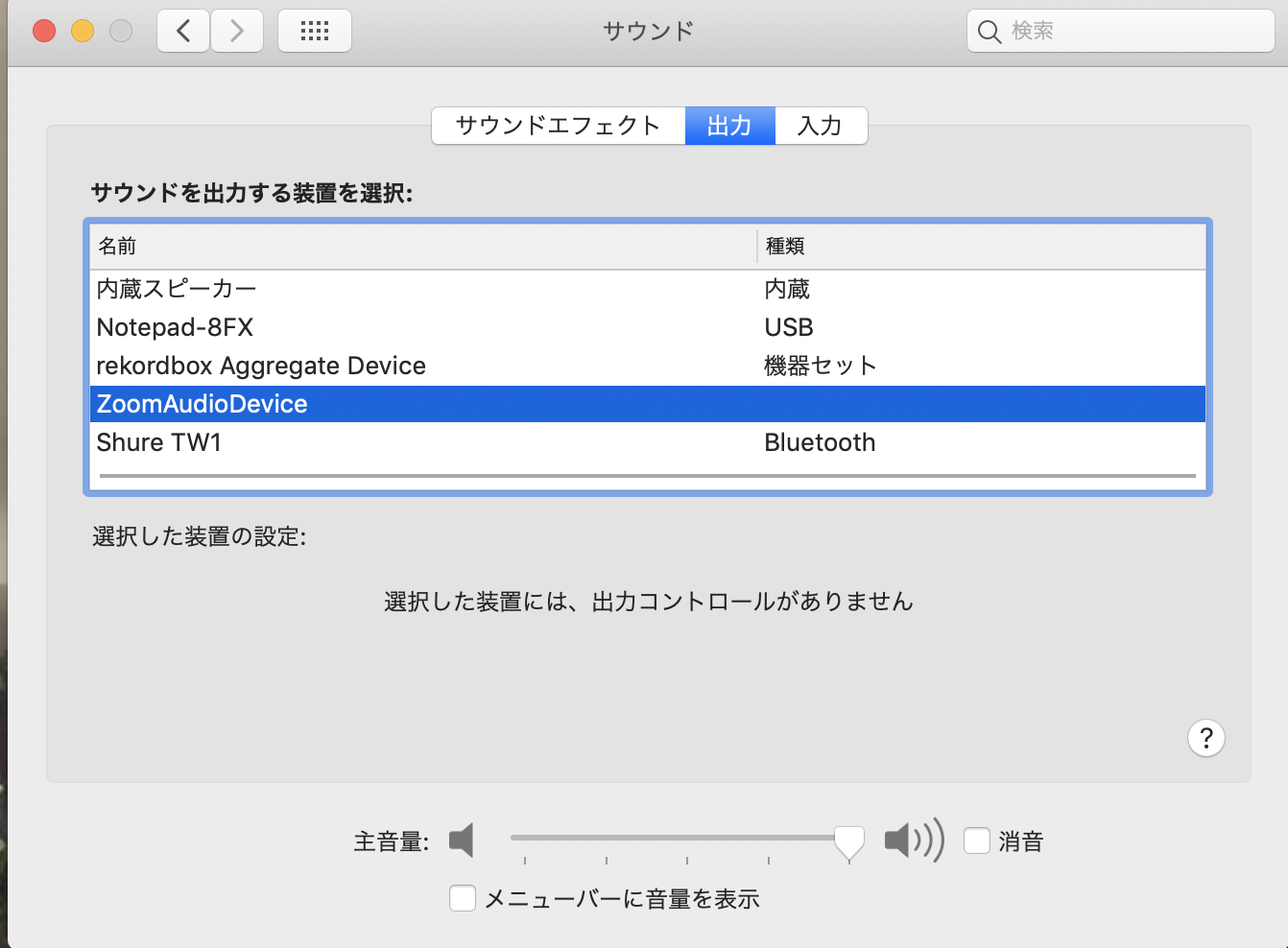
「え、相手に曲の音届いてないんやけど…』という方は、Macのシステム環境設定→サウンド→出力と進んでいただき、そこの出力設定を上記のような『ZoomAudioDevice』に選択してみて下さい。
これで聴こえてくれるはずです。
この手法を以ってすれば、ダンスレッスンにおいて明瞭に音を届けられる構築できるのではないかと存じます!
更にこの手法では生徒さんの声だけでなくワイアレスイヤホンからパソコン内で再生させているBGMも同時に聴く事も可能となります。
が、前述のとおり画面共有機能で再生させると音と動きにそこそこラグが出るのでレッスン内容自体に工夫が必要です
ラグかBGMの音質か…どちらを取るか、悩ましいところです。
音楽系のユーザー必見!ZOOMで配信する場合の注意点!
ここもBGM再生させるときには要注意!
Zoomはとっても優秀なアプリなので、アプリ標準で会話や配信者の声を聞こえやすくするように、ノイズキャンセリング(エアコンの音などの不要な雑音を除去する)処理が行われています。
本当かどうかは不明ですが、噂では人工知能が搭載されていて自動でノイズと人の声を判断してくれるのだとか。
しかしながら、音楽をバックで流したり歌や楽器の演奏を配信する場合、これが音質に悪影響を与えてしまいます。
その人工知能が音楽などを“不要なノイズ”と判断して勝手に処理してしまうのでしょう。
声や楽器の音が意図せず小さくなってしまったり、自分や相手が喋っているときにBGMがぶつぶつ途切れてしまったり…
レッスンの際、声もバックの音楽も綺麗に聴きたいですよね!
そんな時は「オリジナル・サウンドをオンにする」という選択で改善できるかも!
https://support.zoom.us/hc/en-us/articles/115003279466-Preserve-Original-Sound
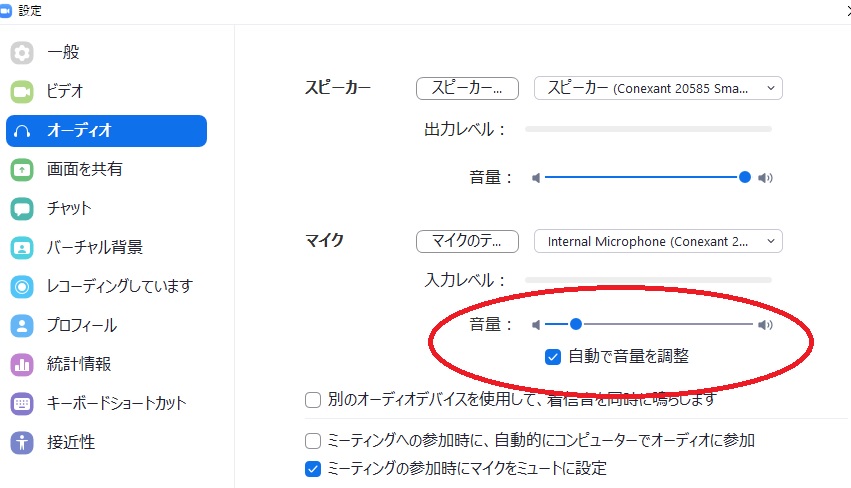
ZOOMのオーディオの設定画面から、右下の詳細をクリックし詳細設定する項目へ行きましょう。
ついでに上記の画面内の「自動で音量を調整」のチェックも外しておくと良いと思います。
これで勝手にマイクの音量が変わらなくなります!
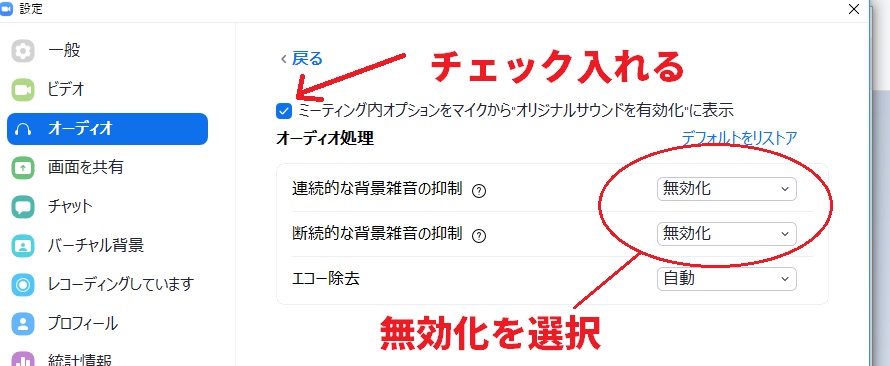
詳細設定の画面から「ミーティング内オプションをマイクから"オリジナルサウンドを有効化"に表示」をチェックを入れます。
更にオーディオ処理というところの連続的な背景雑音の抑制、断続的な背景雑音の抑制という部分をそれぞれ“無効化”としておきます。
そしてミーティングに戻ると、左上面に「オリジナルサウンドをオンにする」という項目が出現します。
ここをクリックするとZOOM側の自動音声処理が適応されない素の音が配信されます。
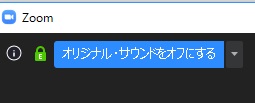
こうすることにより、音の劣化をかなり防げるはずです!
使用されている品番こそ違うものの、こちらのセッティングと同一の手法をあのダンサー・振付師のFISHBOYこと中田氏が実際に動画でめちゃくちゃ分かりやすくご解説されています!!
当社とは全く関係御座いませんが…あまりに素晴らしい動画なので、是非オンラインレッスン配信に悩むダンサー、インストラクターの皆様共有させて頂きたいと思います!
私のような若輩者よりもはるかに分かりやすく、またダンサーの方ならではの目線でご解説されており、凄くすごくスゴーク参考になると思いますので、音質改善に悩んでいる皆さん、是非見て頂いた方が良いですよ!
本当にスッとイメージが頭に入ってきて分かり易いです!素晴らしい解説だと思います。
ワイアレスイヤホンだけでもレッスンできる??オススメモデルを検証してみました
あれこれ機材を揃えるのはめんどくさいし高くなる…
そんな方には割り切ってワイアレスイヤホンだけでレッスンしてしまうというのも手です!
ワイアレスイヤホンについているマイクで声も音楽もある程度綺麗に拾えてしまえるモデルもあるようで、そちらについては上記動画でいくつかオススメ品番を検証しております!
こちらも是非ご覧下さい☆
以上です!
簡単にでは御座いますが、ZOOMでダンス系のオンライン配信・レッスンをする際のセッティングについてご紹介させて頂きました!
オンラインレッスンという特性上、どうしても自分と相手の動きと音にラグは出ますが…こればっかりは仕方ありません。
色々と工夫していきましょう!
2020/06/10追記:オンラインレッスン向けのセットが登場!
https://www.digimart.net/cat16/shop5051/DS06191912/

| メーカー | 型番 | 通常販売価格(税込) | セール価格 | ご購入ULR |
|---|---|---|---|---|
| YAMAHA/ゼンハイザー | AG03&XSW-D オンラインレッスンセット | 63,800円 | 46,300円 | こちら |
ダンス系のオンラインレッスンをお考えの方にお勧め!
業界一番人気の配信用オーディオインターフェイスYAMAHA AG03と放送機器レベルの高音質差を誇るゼンハイザーのワイアレスピンマイクXSW-D Lavalier Setをセットにしたオンラインレッスン向けの配信セットをご用意しました!
ご検討中の方、ぜひ♪
※2020年9月末まで期間限定にて特別価格でご提供中!
※こちらはワイアレスピンマイクとオーディオインターフェイスのみのセットです。
ヘッドフォンやイヤホン、スピーカーなどは含まれません。必要に応じて別途ご用意ください。
※AG03はiPhone/iPadでも使用可能ですが、別途カメラアダプタのご用意が必要となります。
詳細は下記よりご確認ください。
https://www.youtube.com/watch?v=87Fs1e894IA

| メーカー | 型番 | 通常販売価格(税込) | 特別価格 | ご購入ULR |
|---|---|---|---|---|
| ART/ゼンハイザー | USB Mix4&XSW-D オンラインレッスンセット | 63,800円 | 46,300円 | こちら |
YAMAHAのAG03は人気過ぎてご予約が続いている状況…ですので、配信ミキサーART USB Mix4とのセットもご用意!
9月30日までの期間限定で特別価格にてご提供中!
~ART USB MIX 4について~
http://www.electroharmonix.co.jp/art/usbmix4.html
・価格はAG03と同じく16,500円(税込/単品)
・マイクを同時に2本まで使用可能(AG03は1本まで)
・本体で音量や音域(Low,High)の調整、PAN(左右のどこから音が聞こえるか)の設定が可能(AG03は本体で出来るのがエフェクトのON/OFFと音量調整のみ)
・エコーやギターアンプなどのエフェクトは非搭載(AG03はパソコンで設定することによりエフェクトを使用可能)
異なる点は以上となります。
オンラインレッスンに使用するという点では、AG03、USB MIX4どちらも問題なくお使い頂けます!
その他にも何かご不明な点等ございましたら、いつでもお問い合わせください♪
この記事の投稿スタッフ

| 投稿者 | 立浦 |
|---|---|
| プロフィール | 高校1年からエレキギターをはじめ、大学卒業まで月のアルバイト代の殆どをバンド活動、それに伴う機材に費やしてきた人柱。そして一児のパパ。これまでに買ったギターやベースなどの竿ものは15本以上、エフェクターに関しては30台を超えてからは数えていません…その他にもシンセ、アンプ、DTMソフトetc...一体いくら使ったのか、分かりません。でも、でもね!自分で買ってきたからこそ、商品の使い方はもちろん、良いところも悪いところもなんでもご提案出来る自信がありますよ!当店ではそんな経験を生かしてアンプ、エフェクター、シンセサイザー、PA、DTM、DJなど、幅広く担当しております。貴方にピッタリな楽器、是非一緒に探させてください! |
お問い合わせ
| 店舗名 | 島村楽器 名古屋パルコ店 |
|---|---|
| 担当 | 立浦(たてうら) |
| 電話番号 | 052-264-8316 |
※記事中に販売価格、在庫状況が掲載されている場合、その情報は記事更新時点のものとなります。店頭での価格表記・税表記・在庫状況と異なる場合がございますので、ご注意下さい。










